Labojums: PS4 un PS5 nevar pievienoties ballītei
Literārs Mistrojums / / August 14, 2022
Ja esat PlayStation lietotājs, jums patīk spēlēt spēles ar savu draugu. Uzņēmums ir nodrošinājis funkcijas, ar kuru palīdzību jūs varēsit sarunāties ar savu draugu, spēlējot spēles. Divvirzienu komunikācija padara spēli aizraujošāku un sniedz vairāk iespēju spēlēt spēli ar pilnu prieku. PS4 un PS5 ir aprīkots ar funkciju, kurā varat pievienoties ballītei, kurā ir klāt citi komandas locekļi, lai jūs varētu spēlēt spēli ar lielāku prieku.
Spēlētājs saskaras ar dažām problēmām, pievienojoties partijai PS4 un PS5. Spēlētāji nevar pievienoties ballītei, kas viņus satrauc. Tāpēc šajā rokasgrāmatā mēs jums pateiksim, kā novērst šo problēmu un atkal pievienoties ballītei savā PS4 un PS5.

Lapas saturs
-
Kā novērst PS4 un PS5 pievienošanās partijai problēmu?
- Pārbaudiet tīkla serverus
- Vēlreiz piesakieties savā kontā
- Pārbaudiet tīkla savienojumu
- Meklēt atjauninājumus
- Restartējiet savu PlayStation
- Mainiet savu DNS
- Mainiet multivides servera savienojumu iestatījumus
- Atjaunojiet savu datu bāzi
- Atiestatiet savu PlayStation
- Pārbaudiet, vai jūsu IP adrese ir aizliegta PlayStation
- Sazinieties ar klientu atbalsta dienestu
- Secinājums
Kā novērst PS4 un PS5 pievienošanās partijai problēmu?
Mēs jums pateiksim, kā jūs varat novērst šo problēmu. Un šim nolūkam mēs uzskaitīsim dažas metodes, kuras varat izmēģināt PlayStation 4 un PlayStation 5.
Pārbaudiet tīkla serverus
Pirmā lieta, kas jums jāmēģina, ir pārbaudīt PlayStation tīkla serveri, vai tie darbojas labi vai nē. To var izdarīt, dodoties uz viņu oficiāla lapa kur viņi atjaunina informāciju par servera problēmām.

Sludinājumi
Tātad, ja PlayStation tīkla serveris nedarbojas labi, viss, ko varat darīt, ir gaidīt. Tā kā PlayStation komanda novērsīs šo problēmu, jūs varēsiet pievienoties ballītei.
Vēlreiz piesakieties savā kontā
Otrs labojums, ko varat mēģināt, ir vēlreiz pieteikties savā kontā, lai novērstu šo problēmu. Tātad, atsakoties no sava PlayStation, varēsit izlabot bojātus datus, ja tādi ir jūsu PlayStation kontā. To var izdarīt, veicot tālāk norādītās darbības.
PS4
- Nospiediet D-Pad pogu Uz augšu, kad atrodaties galvenajā ekrānā.
- Pārejiet uz iestatījumiem.
- Ritiniet uz leju un atrodiet vienumu Konta pārvaldība.
- Nospiediet pogu O vai X.
- Tagad noklikšķiniet uz Izrakstīties un izpildiet ekrānā redzamos norādījumus.
PS5
Sludinājumi
- Atveriet iestatījumus.
- Dodieties uz Lietotāju konti.
- Atlasiet Cits.
- Tagad noklikšķiniet uz Izrakstīties un izpildiet ekrānā redzamos norādījumus.
Pēc izrakstīšanās no PlayStation uzgaidiet 3–5 minūtes un vēlreiz piesakieties savā PlayStation un pārbaudiet, vai varat pievienoties ballītei.
Pārbaudiet tīkla savienojumu
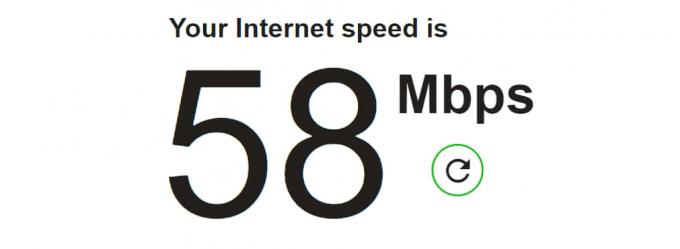
Nestabils interneta savienojums var izraisīt arī problēmas saistībā ar pievienošanos partijai. Tāpēc mēs iesakām nodrošināt, ka savā PS4 vai PS5 izmantojat pareizu un stabilu interneta savienojumu. Tāpēc mēģiniet palaist interneta ātruma pārbaudītāju, lai pārbaudītu, vai interneta savienojums ir stabils. Ja tas nav stabils, mēģiniet restartēt maršrutētāju un pārbaudīt, vai internets ir stabils vai nē.
Sludinājumi
Meklēt atjauninājumus
Mēs iesakām pārbaudīt, vai nav atjauninājumu jūsu PS4 un PS5. Šī problēma var rasties arī tad, ja PlayStation izmantojat novecojušu programmatūru. Tāpēc pārbaudiet, vai PlayStation nav atjauninājumu, lai izvairītos no šāda veida problēmām.
PlayStation 4
- Dodieties uz sistēmas iestatījumiem.
- Noklikšķiniet uz Sistēmas programmatūras atjauninājumi.
- Pēc tam noklikšķiniet uz Atjaunināt tūlīt.
- Tagad izpildiet ekrānā redzamos norādījumus, lai lejupielādētu un instalētu atjauninājumus savā PlayStation 4.
PlayStation 5
- Dodieties uz iestatījumiem.
- Pārejiet uz cilni System.
- Atlasiet Sistēmas programmatūra.
- Pēc tam atlasiet Sistēmas programmatūras atjauninājumi un iestatījumi.
- Noklikšķiniet uz Atjaunināt sistēmas programmatūru.
- Tagad izvēlieties Atjaunināt, izmantojot internetu, ja ir pieejams kāds atjauninājums.
- Izpildiet ekrānā redzamos norādījumus, lai lejupielādētu un instalētu atjauninājumus savā PlayStation 5.
Pēc PlayStation atjaunināšanas pārbaudiet, vai problēma ir novērsta.
Restartējiet savu PlayStation
PlayStation restartēšana ir viena no galvenajām darbībām, lai atrisinātu jebkuru problēmu. To darot, PlayStation atkal pareizi ielādēs visus resursus un tiks novērsta, ja radīsies kāda kļūda.
Reklāma
PlayStation 4
- Vispirms savā PlayStation atveriet ātro izvēlni.
- Dodieties uz Power Tab.
- Atlasiet Restartēt PS4 un gaidiet, līdz PlayStation tiek restartēts.
PlayStation 5
- Vispirms savā PlayStation atveriet ātro izvēlni.
- Dodieties uz Power Tab.
- Atlasiet Restartēt PS5
- Tagad nospiediet pogu O vai X.
Mainiet savu DNS
Mēs iesakām pārbaudīt DNS iestatījumus, lai izvairītos no šīs problēmas rašanās. To var izdarīt vienkārši, izmantojot tālāk norādītās metodes.
- Dodieties uz Iestatījumi.
- Noklikšķiniet uz Tīkls.
- Atlasiet Interneta savienojuma iestatīšana.
- Tagad noklikšķiniet uz Lietot WiFi.
- Pēc tam atlasiet “Pielāgots”.
- Iestatiet IP adresi uz Automātiski.
- DHCP resursdatora nosaukumam izvēlieties “Nenorādīt”.
- Tagad DNS iestatījumiem izvēlieties manuālo opciju.
- Tips: primārajā DNS — 8.8.8.8 un sekundārajā DNS — 8.8.4.4.
- Pēc tam iestatiet MTU iestatījumu vērtību uz 1456.
- Tagad starpniekserverim atlasiet “Nelietot”.
Pēc šīs darbības pārbaudiet, vai problēma ir novērsta.
Mainiet multivides servera savienojumu iestatījumus
Otra lieta, ko varat mēģināt, ir atspējot multivides servera savienojumu savā PlayStation, lai atrisinātu šo problēmu. Multivides servera savienojums ļauj citām ierīcēm netraucēti izveidot savienojumu ar jūsu konsoli. Tātad, ja ir kāda problēma ar jūsu multivides serveri, tā var ietekmēt citus savienojumus jūsu PlayStation.
- Dodieties uz Iestatījumi.
- Noklikšķiniet uz tīkla opcijas.
- Izvēlieties Media Server Connection un izslēdziet to.
Atjaunojiet savu datu bāzi
PS4 lietotāji var mēģināt atjaunot datu bāzi, ja viņi nevar pievienoties partijai. Tātad, izpildiet darbības, lai to izdarītu.
- Izslēdziet savu PS4.
- Turiet nospiestu barošanas pogu 8 sekundes, lai pārietu uz drošo režīmu.
- Tagad pievienojiet kontrolieri, izmantojot uzlādes kabeli.
- Nospiediet PS pogu.
- Atlasiet opciju Pārbūvēt datu bāzi.
- Pēc tam nospiediet kontroliera pogu X.
Atiestatiet savu PlayStation
Pat ja problēma nav novērsta, varat mēģināt atiestatīt PlayStation, lai novērstu kādu izplatītu problēmu, kuras dēļ nevarat pievienoties ballītei.
PlayStation 4
- Atveriet savus iestatījumus.
- Dodieties uz cilni Inicializācija.
- Atlasiet opciju Atjaunot noklusējuma iestatījumus.
- Nospiediet pogu O vai X.
- Pēc tam izpildiet ekrānā redzamos norādījumus.
PlayStation 5
- Izslēdziet savu PS5.
- Tagad astoņas sekundes turiet nospiestu barošanas pogu.
- Pēc tam jūs būsit drošajā režīmā.
- Pievienojiet kontrolieri, izmantojot uzlādes kabeli.
- Nospiediet PS pogu.
- Tātad, noklikšķiniet uz Atiestatīt PS5.
- Pēc tam izpildiet ekrānā redzamos norādījumus.
Pārbaudiet, vai jūsu IP adrese ir aizliegta PlayStation
Ja problēma joprojām pastāv, pārbaudiet, vai jūsu IP adrese ir aizliegta PlayStation vai nē. Tātad, ja esat pārkāpis PlayStation politikas, viņi var aizliegt jūsu IP adresi, kā rezultātā jūs nevarēsit pareizi izmantot savu kontu. Tāpēc sazinieties ar klientu atbalsta dienestu un nosūtiet viņiem pa pastu, ja viņi ir aizlieguši jūsu IP adresi, kā arī jautājiet iemeslus.
Sazinieties ar klientu atbalsta dienestu
Mēs iesakām sazināties ar PlayStation klientu atbalsta dienestu un pastāstīt viņiem par problēmu, ar kuru saskaraties. Viņi nāks klajā ar risinājumu, ar kuru jūs varēsit novērst šo problēmu savā PS4 un PS5.
Secinājums
Tātad, tas viss bija šim rakstam. Es ceru, ka šī rokasgrāmata jums palīdzēja. Tātad, pareizi izpildiet visas darbības. Un, ja esat novērsis to pašu problēmu, izmantojot jebkuru citu metodi, kuru mēs iepriekš neesam minējuši, kopīgojiet to ar mums tālāk esošajā komentāru sadaļā.

![Kā instalēt akciju ROM uz Maximus Aura 66 Pro [programmaparatūras fails / atvienot]](/f/12a8cf0f2298820e2f42cfa0ebeb6f96.jpg?width=288&height=384)

![Kā novērst problēmu, kā Archos netiek uzlādēta [problēmu novēršana]](/f/1daf64584cbc32431f78f71591245697.jpg?width=288&height=384)